仕事でマイクロソフトのVisioを使うようになりました。
これまで、パワポやエクセルで図を描くことが多かったのですが、Visioは初めて。
図を作る時、慣れないていないから不便なのですね。
どうやって基本形の図を出すとか。
超基本的な、基本図形やフローチャートすら、挿入の仕方が分かりませんでした。
ここに基本図形の出し方の方法を書いておきます。
スポンサーリンク
Visioのホーム画面の左側から基本図形やフローチャートを選択できる
図形の挿入は、Visioを開いたあと、
「ホーム」の左側に出ている「図形」のエリアから挿入することができます。
「その他の図形」と書いてあるところをクリックすると、新たにひな形の候補を選ぶことができます。
例えば、「一般」→「基本図形」を選べば、長方形や三角形など基本的な図形が選べます。
「フローチャート」を選べば、フローチャートのひな型が出てきます。
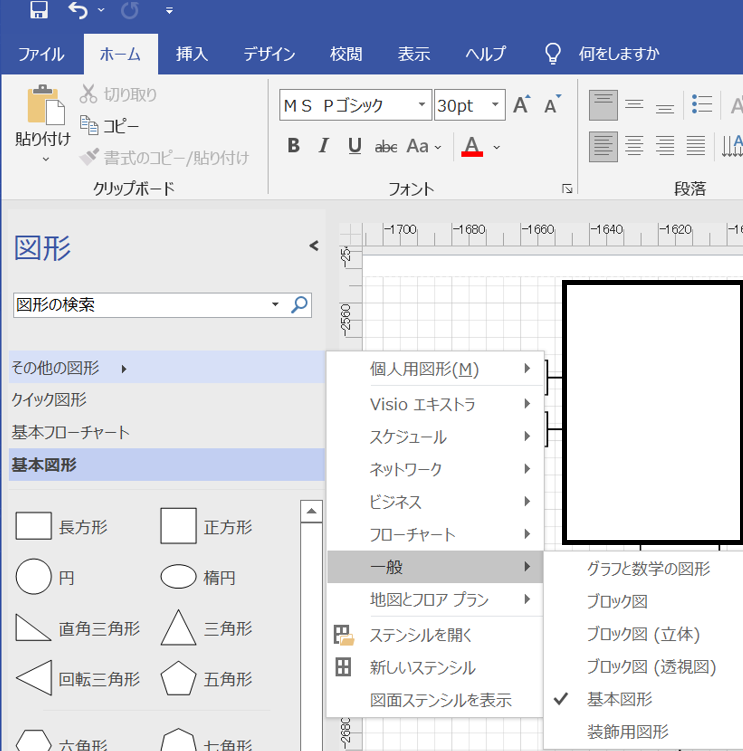
特別変わった図を描く必要がなければ、
「基本図形」と「フローチャート」のひな型さえ出すことができれば、
ほとんどは異足りるのではないかと思います。
【この記事を読んでいる人はこちらの記事も読んでいます】
ワードで途中から段落番号が自動に振られなくなった時の原因と対処方法
パワポやエクセルで作成した図をワードに貼り付けたあとにPDF化しても文字検索ができるようにするやり方2022年6月29日